Word文档中查找和替换是高效处理文本的重要技能,但操作过程可能令人困惑。php小编西瓜将深入讲解Word文档查找与替换的详细操作教程,手把手指导您完成从查找定位到替换操作的每个步骤。通过阅读本教程,您将掌握以下关键技巧:在文档中查找特定文本、使用通配符和高级选项进行精确匹配、轻松替换文本和格式,以及探索其他有用的查找和替换功能。
首先打开电脑,找到桌面上的Word文档,双击打开。

等待Word文档打开,然后新建一个新的文档,在选卡左边找到开始,点击开始,这是功能区会显示出来,我们只要找到查找与替换就可以。

在Word文档功能栏右边,我们会看到查找与替换的字体,根据我们自己所需要来选择查找或者替换,点击查找,这是在功能栏的左边会跳出查找的功能。

如图所示,在查找的位置输入自己想要查找的字体,然后下方会显示你要查找的文字,同时文本中也会有你自己想要查找的结果,文本中的结果都带有颜色。


如果我们想要在文本中替换自己想要的文字,我们可以直接在Word文档工具栏右边找到替换,点击,这是会弹出一个查找与替换的框架来
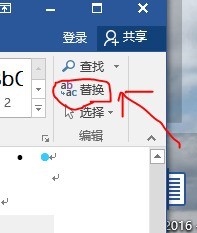

6查找与替换的框内在查找中输入自己想要查找的文字,然后在替换中输入自己想要替换的文字,然后点击全部替换。

以上是Word文档查找与替换的详细操作教程的详细内容。更多信息请关注PHP中文网其他相关文章!




